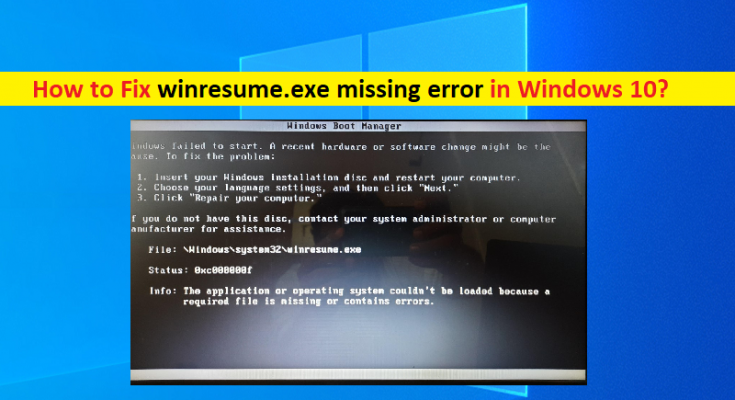¿Qué es el error ‘winresume.exe faltante’ en Windows 10?
En este artículo, vamos a discutir cómo reparar el error winresume.exe, falta winresume.exe en Windows 10/8/7. Se le guiará con pasos/métodos sencillos para resolver el problema. Comencemos la discusión.
‘winresume.exe’: winresume.exe también se conoce como Resume From Hibernate Boot Application file, que se clasifica como un tipo de archivo Win32 DL. Su función es ayudar a que su computadora se reanude desde el modo de hibernación. Este archivo generalmente ocupa alrededor de 1.08 MB, y verá un archivo adjunto winresume.exe.mui junto con él. Este archivo .MUI es un archivo de idioma de interfaz multiusuario. Cuando su computadora entra en Hibernación, todos los programas y procesos que estaban funcionando anteriormente se envían desde la RAM al HDD o SDD.
Sin embargo, varios usuarios de Windows informaron que enfrentaron el error winresume.exe, error de falta de winresume.exe en su computadora con Windows en medio de su trabajo en la computadora o cuando inician/reinician la computadora con Windows. Este error también aparece durante la fase inicial del arranque del sistema y evita que el sistema complete el arranque en el escritorio de Windows. Echemos un vistazo a algunos errores de winresume.exe.
Algunos errores comunes de winresume.exe:
- Error de aplicación winresume.exe.
- winresume.exe falló.
- winresume.exe encontró un problema y necesita cerrarse. Lamentamos las molestias.
- winresume.exe no es una aplicación Win32 válida.
- winresume.exe no se está ejecutando.
- winresume.exe no encontrado.
- No se puede encontrar winresume.exe.
- Error al iniciar el programa: winresume.exe.
- Ruta de la aplicación con errores: winresume.exe
El error winresume.exe se puede clasificar en dos categorías, incluido winresume.exe: error de imagen incorrecta y error de aplicación winresume.exe. Ambas categorías de error se activan cuando su computadora sale de la hibernación. Básicamente, no puede iniciar los programas que debe reanudar y muestra el error. Puede haber varias razones detrás del problema, incluida la corrupción en los archivos del sistema y la imagen del sistema, un problema con la aplicación que está causando este error, infecciones de malware o virus y otros problemas de Windows. Vamos por la solución.
¿Cómo reparar el error que falta winresume.exe en Windows 10/8/7?
Método 1: Solucione el error winresume.exe con la ‘Herramienta de reparación de PC’
La ‘Herramienta de reparación de PC’ es una forma fácil y rápida de encontrar y reparar errores BSOD, errores DLL, errores EXE, problemas con programas/aplicaciones, problemas con malware o virus, archivos del sistema o problemas de registro y otros problemas del sistema con solo unos pocos clics.
Método 2: realizar la operación de restauración del sistema
Puede restaurar su computadora a un punto de restauración válido para corregirlo.
Paso 1: presione las teclas ‘Windows + R’ en el teclado, escriba ‘rstrui’ en la ventana ‘Ejecutar’ y presione el botón ‘Aceptar’ para abrir ‘Restaurar sistema’
Paso 2: haga clic en ‘Siguiente’, seleccione un punto de restauración válido de acuerdo con la fecha y la hora cuando no hubo ningún problema en la computadora, y haga clic en ‘Siguiente> Finalizar’ para comenzar el proceso de restauración y una vez que haya terminado, reinicie su computadora y verifique si el el problema está resuelto.
Método 3: Ejecute el escaneo SFC en una PC con Windows
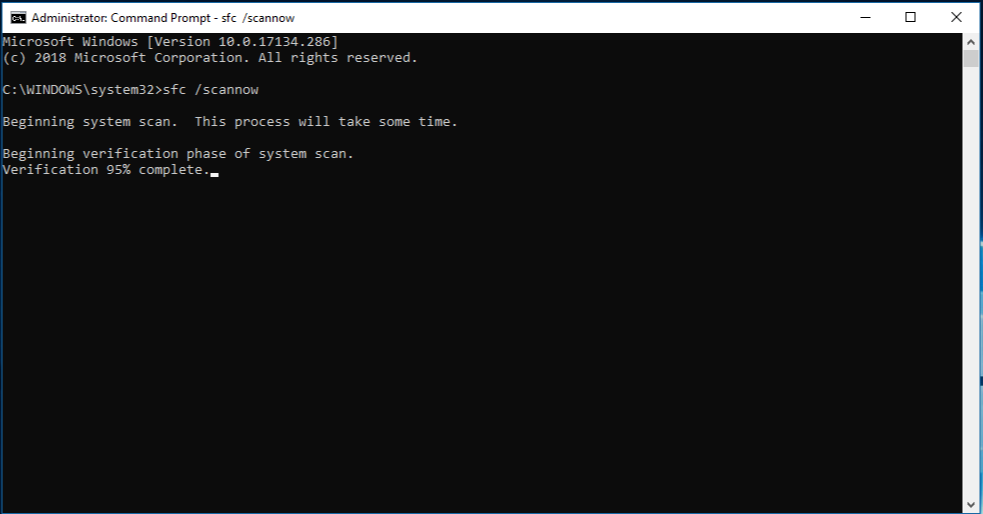
Puede ejecutar el escaneo SFC en una PC con Windows para reparar los archivos del sistema y corregir el error.
Paso 1: escriba ‘cmd’ en el cuadro de búsqueda de Windows y presione las teclas ‘MAYÚS + ENTRAR’ para abrir ‘Símbolo del sistema como administrador’
Paso 2: escriba el comando ‘sfc / scannow’ y presione la tecla ‘Enter’ para ejecutar. Una vez ejecutado, reinicie su computadora y verifique si el problema está resuelto.
Método 4: actualizar el sistema operativo Windows 10
Actualizar el sistema operativo Windows a la última versión disponible puede resolver el problema.
Paso 1: abra la aplicación ‘Configuración’ en una PC con Windows y vaya a ‘Actualización y seguridad> Actualización de Windows’ y haga clic en el botón ‘Buscar actualizaciones’.
Paso 2: descargue e instale todas las actualizaciones disponibles en la computadora y, una vez actualizadas, reinicie su computadora y verifique si el problema está resuelto.
Conclusión
Estoy seguro de que esta publicación lo ayudó en Cómo reparar el error winresume.exe, falta winresume.exe en Windows 10 con varios pasos/métodos sencillos. Puede leer y seguir nuestras instrucciones para hacerlo. Eso es todo. Para cualquier sugerencia o consulta, escriba en el cuadro de comentarios a continuación.